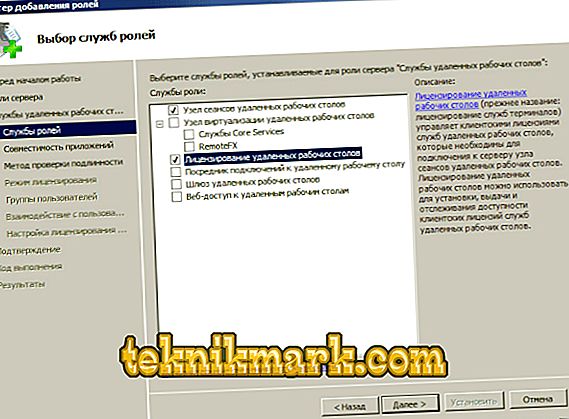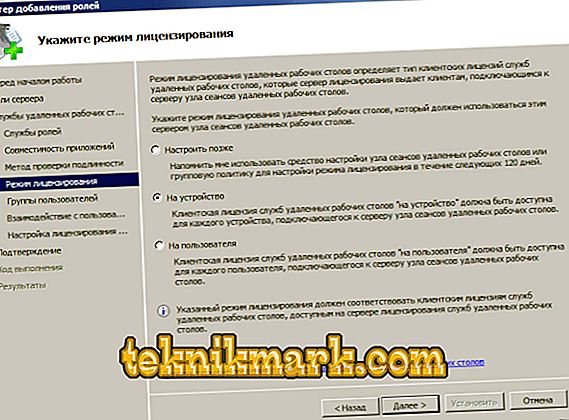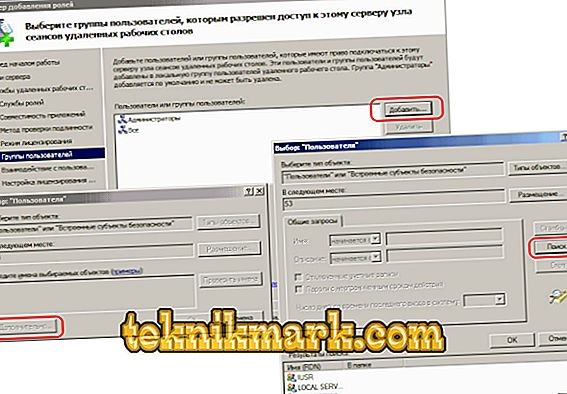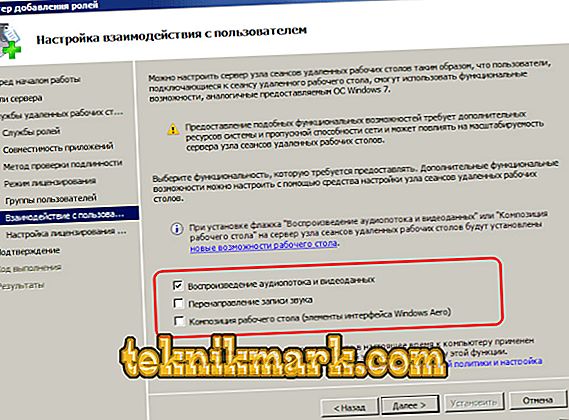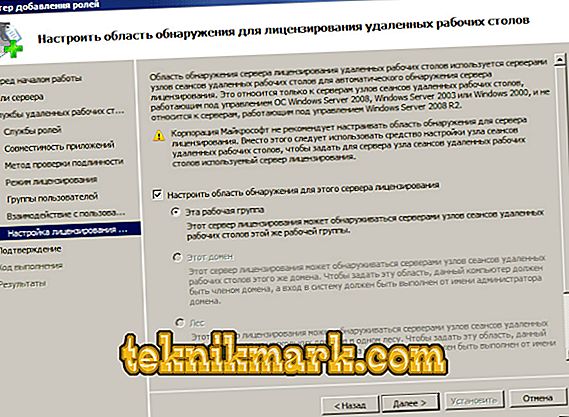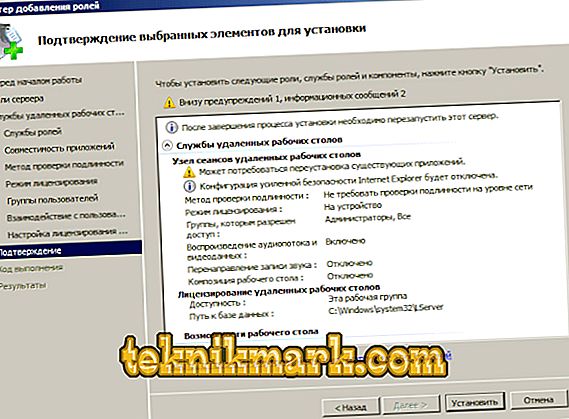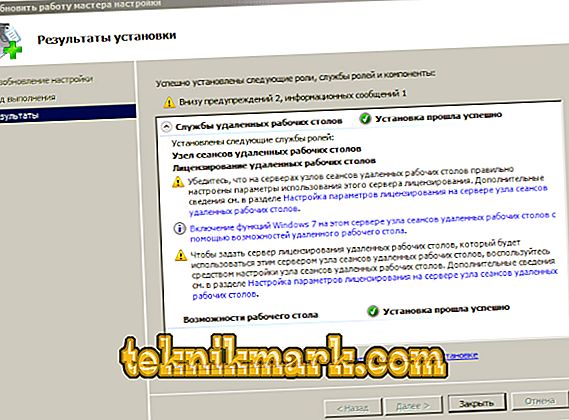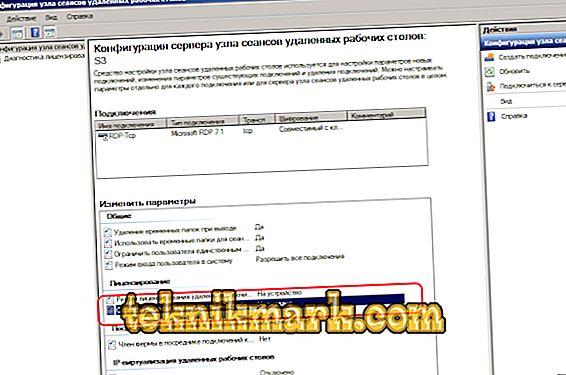Serverové technologie umožňují přenášet výpočetní výkon na klienta. Takzvaný terminálový server může "pronajmout" zdroje výkonu. To je velmi užitečné, pokud máte dobře vybavený "stroj" na Windows Server 2008 R2 a několik slabých zastaralých terminálů.

Jak nainstalovat a nakonfigurovat terminálový server v systému Windows Server 2008 R2.
Typickým případem použití je práce s 1C z jiného kontinentu pomocí klienta RDP. Výpočetní schopnosti počítače, na kterém běží programy, nejsou absolutně důležité, protože celá zátěž připadá na server.
Co musíte začít
- Na něm je nainstalován výkonný počítač s operačním systémem Windows Server 2008 R2. Nastavení takového systému Windows pro práci tvrdší než ostatní. Jeho uspořádání v tomto materiálu nebudeme zvažovat. TIP. Pro dobrý provoz terminálového serveru je žádoucí mít 32 GB RAM. Není to špatné, pokud má vaše konfigurace také 2 procesory se čtyřmi jádry.
- Klientská licence terminálového serveru, která je momentálně platná. Většinou se používají licence Enterprise Agreement.
- Toto je rychlý průvodce.
Instalace vozidla
Všechny pokyny jsou relevantní pro plně funkční a plně nakonfigurovaný systém Windows Server 2008 R2. Chcete-li pokračovat, zkontrolujte, zda:
- Konfigurované síťové adaptéry.
- Systém je správně načasován.
- Automatická aktualizace je neaktivní.
- Název hostitele je nastaven.
- RDP nakonfigurován.
- Složka TEMP je určena jako dočasné ukládání souborů.
- Název účtu není výchozí (je nežádoucí používat názvy Admin, User, Root nebo jiné podobné).
Vzdálená služba PC a její konfigurace
- V nabídce Start vyhledejte Nástroje pro správu - Správce serveru a přejděte na něj.
- V levém navigačním podokně vyberte položku Role a poté v okně Přidat role.

- Vyberte jednu roli - služby Vzdálená plocha a klepněte na tlačítko Další. V dalším okně definujte příznaky služby role RD Hostitel relace a licencování RD ("Session Host ..." a "Licensing ...").
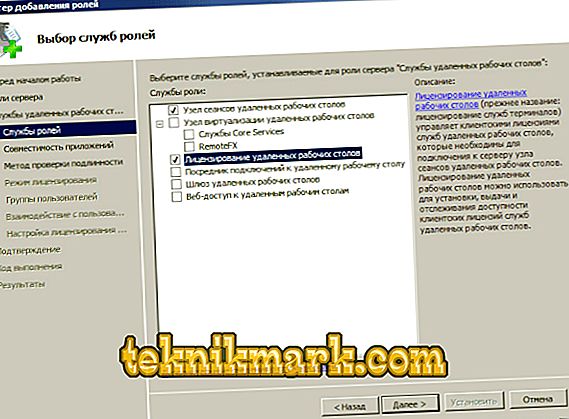
- Vyberte metodu ověřování "Nevyžadovat ...". To umožní klientům se staršími verzemi RDP pracovat s terminálovým serverem.

- V režimu Specifikace licencování vyberte jednu ze tří možností:
- Na zařízení (na zařízení). Výhodný způsob. Licencování terminálového serveru pro každé jednotlivé zařízení.
- Na uživatele (na uživatele). Terminálový server v systému Windows Server 2008 R2 je licencován pro jednotlivé uživatele.
- Nakonfigurujte později. Zpožďuje volbu metody licencování.
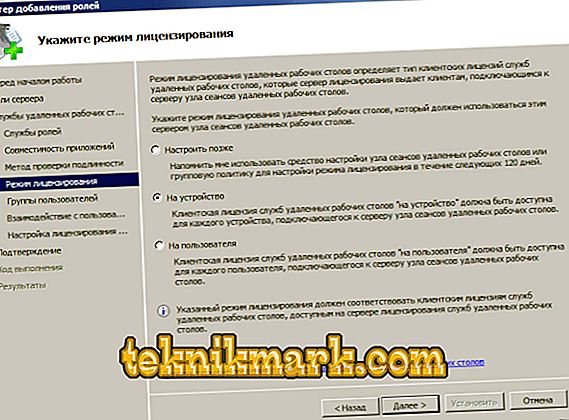
- V dalším okně vyberte skupinu uživatelů, která bude mít přístup k terminálovému serveru. Všichni - pro každého, kdo má licenci. Klepněte na tlačítko Přidat - Upřesnit a přidejte položku Všichni níže. Potvrďte výběr.
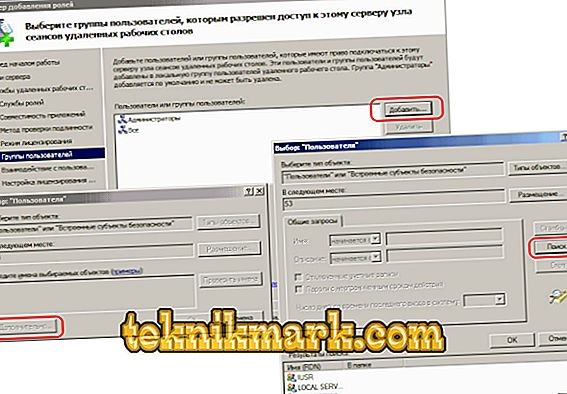
- V Průvodci přidáním rolí můžete v případě potřeby povolit rozšířená nastavení serveru. Pozorně si prostudujte průvodce, pokud uživatelé vzdáleného serveru potřebují poskytovat video nebo hudební obsah.
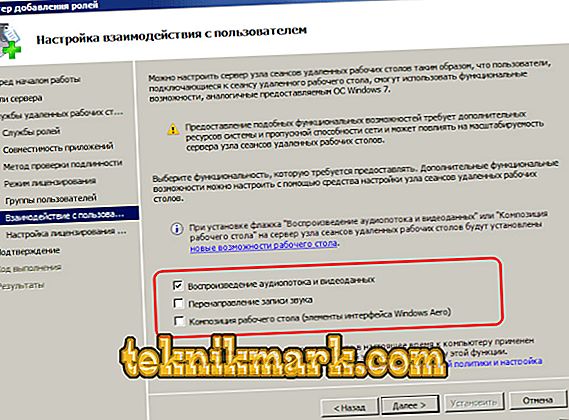
- V Configure Discovery Scope nastavte nastavení oblasti detekce (nastavení oprávnění). Nainstalujte "Konfigurovat rozsah zjišťování ..." a ...:
- Pokud je počítač se systémem Windows Server 2008 R2 v doméně - Tato doména nebo doménová struktura.
- Pokud ne - Tato pracovní skupina.
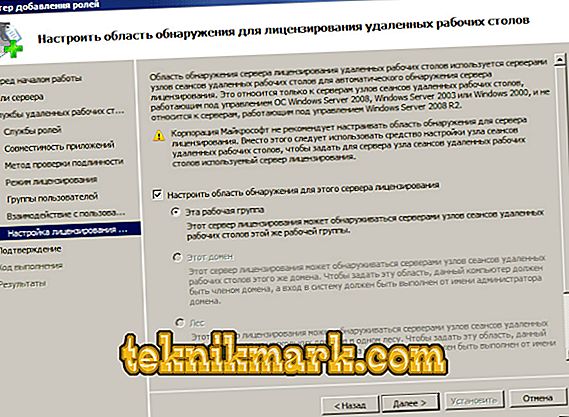
- Potvrďte vybrané položky pro instalaci. Pečlivě zkontrolujte výběr, ujistěte se, že jste uložili nastavení a restartovali počítač.
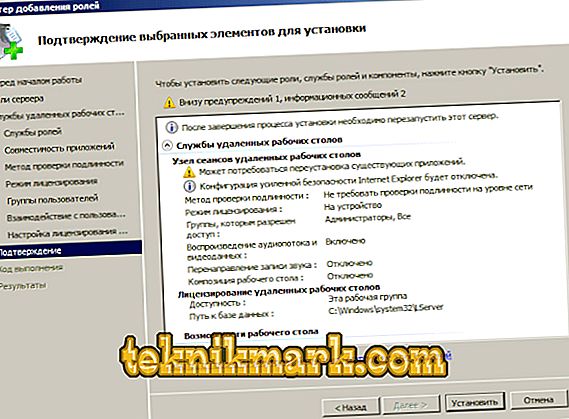
Licence (aktivace)
Po restartování systému Windows Server 2008 R2 se zobrazí zpráva „Licenční server není nakonfigurován ...“.
- Přejděte na Start - Nástroje pro správu - Služby vzdálené plochy - Konfigurace hostitele RDS.
- V hlavním okně byste měli vidět Nespecifikované protější licenční servery RD. Poklepejte na štítek.
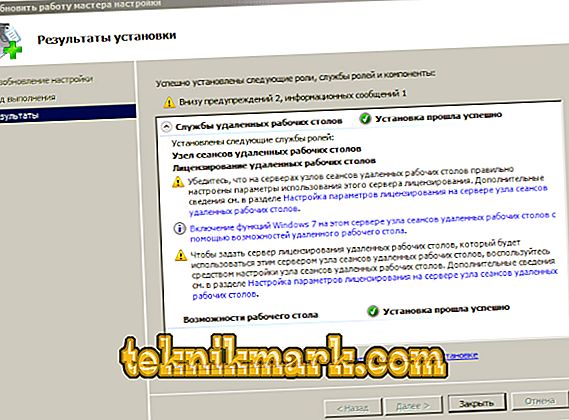
- Zvolte Na přístroj - Přidat. V novém okně zadejte název serveru, pak Add a klepněte na OK. Nyní v systému Windows Server 2008 R2 je uveden zdroj licencování, ale aktivace ještě není dokončena.
- Start - “Administrative ...” - Služby RD (Remote Desktop Services) - Remote Desktop LM.
- V místní nabídce vlastností terminálového serveru vyberte možnost Aktivovat server.
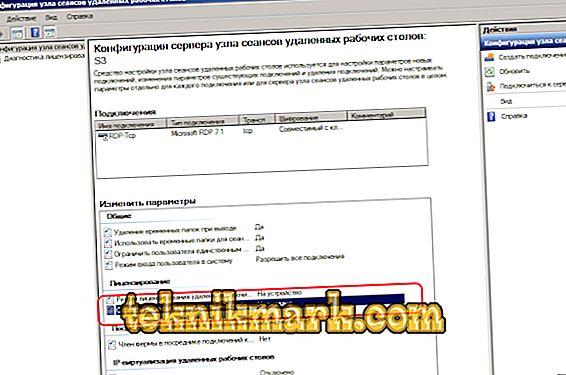
- Spustí se „Průvodce aktivací ...“ (AS Wizard). V prvním okně ponechte Automatické připojení.
- V následujících formulářích zadejte svá data do všech volných polí. V Průvodci aktivací serveru mohou být pole ponechána prázdná.
- Zobrazí se okno dokončení. Naproti Start Instalovat LW teď by měl být příznak.
- Vyberte Licenční program - Smlouva o podnikání. Pokud máte jiný typ licence, vyhledejte ji v seznamu.
- V dalším kroku "Průvodce" zadejte jedno z čísel vpravo ve volném poli.
- Ve verzi produktu a typu licence vyberte verzi operačního systému (v našem případě Windows Server 2008 R2) a typ aktivace (licence) - na zařízení CAL nebo jiné. Množství („Množství“) - nejlépe „9999“.
Chcete-li zkontrolovat, zda aktivace funguje správně, přejděte na položku Hostitel relací RD (ve složce nabídky Start, s níž jsme dříve pracovali) a prozkoumejte všechna provedená nastavení.
Doplňky
Terminálový server se systémem Windows Server 2008 R2 umožňuje provádět další nastavení v klientských počítačích. Chcete-li připojit tiskárnu z místní sítě k relaci, musíte nainstalovat její ovladače na server a uživatelský terminál. Poté nastavte příznak "Tiskárny" v okně "Místní zařízení a prostředky".
TIP. Pokud jsou v cílových počítačích spuštěny aktualizace Windows XP SP3 (minimálně), je vhodné v Průvodci přidáním rolí „Průvodce ověřením“ zadat „Vyžadovat ověření…“. Pokud ne - opačný bod.Pokud je to možné, použijte Windows Server 2012 R2 nebo novější Windows Server. Toto řešení je snazší nastavit a lépe škálovat.
Závěry
Seznámili jsme se s funkcemi nastavení systému Windows Server 2008 R2 a diskutovali jsme o postupné instalaci nejdůležitějších parametrů. Jsme si jisti, že nyní bude pro vás jednodušší vytvářet a konfigurovat vlastní terminálový server.
Použili jste verzi 2012 R2? Máme podrobný návod pro tuto verzi systému Windows. Podívejte se na to, stejně jako mnoho dalších zajímavých informací mezi našimi materiály!